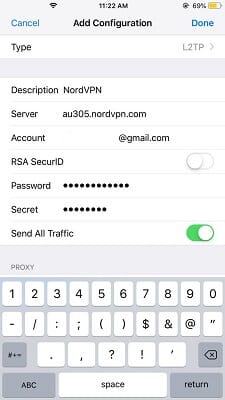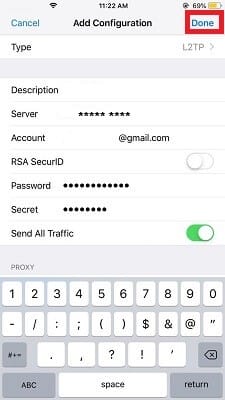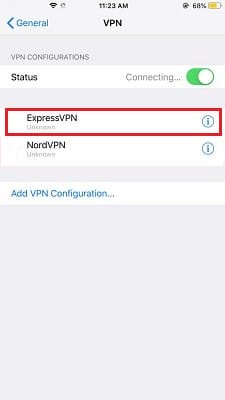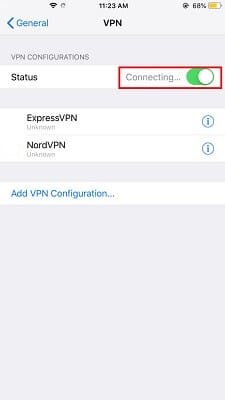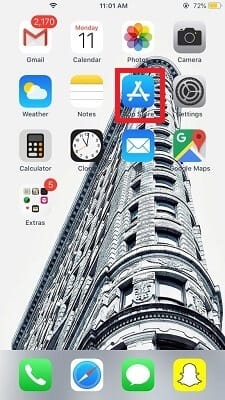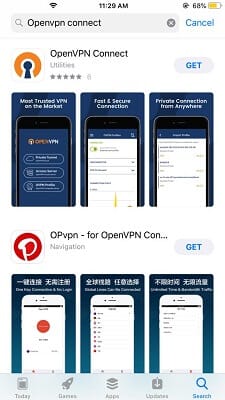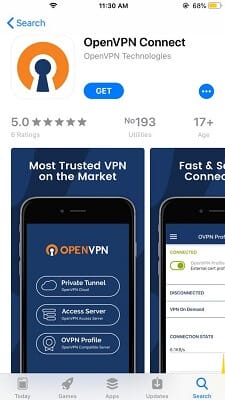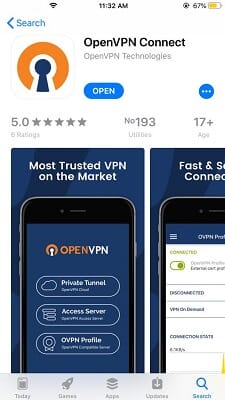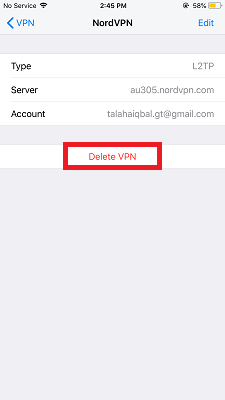VPN:n määrittäminen/asentaminen iPhonessa [Päivitetty helmikuussa 2022]
Haluatko suojata iPhonesi haittaohjelmilta ja parantaa sen turvallisuutta?
Siihen on yksinkertainen ratkaisu! VPN:n asentaminen, joka pitää tietosi turvassa ja yksityisinä.
Tässä on videoopas 3 suosituimmista iPhonen kanssa yhteensopivista VPN-palveluista:
Sen lisäksi, että se pitää puhelimesi tiedot turvassa, se tekee monia hienoja asioita, kuten:
- Huijaa nykyistä sijaintiasi
- Suojaa turvattomalta Wi-Fi-hotspotilta
- Pääsy estettyihin videoihin/verkkosivustoihin… ja niin edelleen!
Yksi asia on muistaa, että internet on aidattu puutarha. Se rajoittaa pääsyäsi johonkin materiaaliin ja sallii pääsyn johonkin.
Mutta yksi asia on varma: VPN (Virtual Private Network) tarjoaa sinulle Internet-vapauden ennen kaikkea.
Tässä VPN-asennusoppaassa menetelmät pysyvät samoina iOS-laitteille, joissa on iOS 8 tai uudempi, eli iPhone [4,4s, 5, 6, 7, 8, X, XS, XR, 11, 12].
Joten, haluatko määrittää VPN:n iPhone 11/11 Prossa, 12:ssa tai uudemmassa versiossa tai jos sinulla on vanhempi iPhone 5, 6 tai uudempi, alla olevat asennusohjeet koskevat kaikkia.
Jos etsit sen sijaan palveluntarjoajia, tutustu artikkeliimme VPN-palvelusta.
VPN:n manuaalinen määrittäminen iPhonessa/iPadissa (PPTP/L2TP/IKEv2)
Kaikki yllä mainitut parhaat VPN-sovellukset tarjoavat tukea iOS:lle, erityisesti uusimmille puhelimen/tabletin malleille. Joten jos esimerkiksi sinun piti tietää kuinka VPN määritetään iPhone 11:ssä, yllä olevan menetelmän pitäisi riittää (tämä pätee myös puhelimen aikaisempiin/myöhempiin malleihin).
Jos VPN-palveluntarjoajasi ei kuitenkaan tarjoa sovellusta iOS-versiollesi, voit silti pärjätä manuaalisella menetelmällä, joka sinun on ehkä suoritettava, jos haluat määrittää VPN:n iPhone 11:lle tai 12:lle. käytä tätä menetelmää myös VPN:n määrittämiseen iPhone 4:ssä.
Sinun on ehkä suoritettava tämä manuaalinen asennusmenetelmä, jos haluat määrittää VPN:n iPhone 11:lle tai 12:lle.
Älä kuitenkaan huoli, se ei ole niin vaikeaa.
Tässä on mitä tarvitset:
- VPN-palvelimen osoite
- Käyttäjänimi ja salasana
Onko kaikki valmiina? Aloitetaanpa…
Vaihe 1: Käynnistä Asetukset aloitusnäytöstä, napsauta Yleiset – välilehteä ja valitse sitten VPN
Vaihe 2: Napsauta Lisää VPN-kokoonpano, napsauta Tyyppi ja valitse sitten VPN-tyyppi IKEv2 :sta, IPSec :stä tai L2TP :stä .
Vaihe 3: Anna kuvaus, palvelimen osoite, tili, salasana ja salaisuus: 12345678 (vain L2TP-tapauksessa). kuten alla mainittiin
Kuvaus: Anna VPN:llesi mikä tahansa nimi
Palvelin: Anna VPN:n palvelimen osoite (esim. ExpressVPN US -palvelimen osoite)
Tili: Kirjoita Käyttäjätunnus. Jos sinulla ei ole sellaista, tilaa ExpressVPN
RSA SecurID: Varmista, että se on pois päältä
Salasana: Anna salasanasi
Salainen: Syötä 12345678
Lähetä kaikki liikenne: Ota tämä vaihtoehto käyttöön
Välityspalvelin: Pitäisi olla pois päältä, ellet käytä välityspalvelinta VPN-määrityksen kanssa
Vaihe 4: Napsauta Valmis
Vaihe 5: Napsauta nyt ExpressVPN
Vaihe 6: Ota Tila-kytkin käyttöön yrittääksesi muodostaa VPN-yhteys
Siinä kaikki, VPN-verkkosi on nyt määritetty manuaalisesti iOS-laitteellasi.
Ota äskettäin määritetty VPN käyttöön tai poista se käytöstä siirtymällä kohtaan Asetukset > VPN ja käyttämällä vaihtopainiketta vastaavasti.
Kuinka määrittää ExpressVPN manuaalisesti iPhonessa (OpenVPN)
Seuraa tätä asennusopasta oppiaksesi määrittämään VPN iPhone 6:ssa (sekä uudemmissa iPhone-malleissa) OpenVPN-yhteyden avulla. Olemme ottaneet esimerkin ExpressVPN :stä .
- Ennen kuin aloitat, tarvitset ExpressVPN-tunnistetiedot tilaamalla palvelun
- Siirry nyt App Storeen iPhonellasi/iPadillasi
- Napsauta hakukuvaketta > kirjoita hakupalkkiin "Openvpn Connect".
- Valitse sovellus > Paina Hanki – kuvaketta
- Napsauta Avaa
- Kun olet asentanut, lataa.OVPN-määritystiedosto tästä: ExpressVPN Configuration
Huomautus: Varmista, että avaat tämän tiedoston Safari – selaimella
- Napsauta Avaa OpenVPN:ssä
- Anna käyttäjänimi ja salasana > napsauta sitten Lisää
- Jos näyttöön tulee viesti, jossa pyydetään lupaa "lisätä OpenVPN VPN-määritykseen", napsauta Salli
- Ota VPN-yhteys käyttöön
- Yhteyden muodostaminen onnistui!
VPN-kokoonpanon poistaminen
Voit poistaa VPN:n asennuksen noudattamalla alla olevia ohjeita:
- Siirry kohtaan Asetukset
- VPN -määrityssivu
- Napsauta VPN-yhteyden nimeä g. ExpressVPN, jonka olet tehnyt
- Napsauta Poista -välilehteä
Kuinka ottaa VPN käyttöön, kun se on ladattu iPhoneen tai iPadiin
Ota VPN käyttöön, kun olet ladannut sen, seuraavasti:
- Siirry kohtaan Asetukset
- Valitse VPN- vaihtoehto
- Ota VPN käyttöön tai poista se käytöstä
Kuinka sammuttaa VPN iPhonessa, kun käytät sitä
Voit sammuttaa VPN-yhteyden seuraamalla alla olevia ohjeita:
- Siirry kohtaan Asetukset
- Valitse VPN- vaihtoehto
- Sammuta VPN -yhteys
Takeaway
Olen varma, että ymmärrät nyt, mitä tarkoitin, kun sanoin, että iPhonen [X, XS, 11, 12] sekä iPhone 4:n, 4s:n ja 5:n vanhempien mallien VPN-asetukset ovat yllättävän yksinkertaisia.
Joten sinun pitäisi mennä eteenpäin, valita VPN ja seurata asennusohjeita, jotta saat työsi tehtyä ilman ongelmia.
Jos et halua maksaa premium-summaa VPN:stä, voit aina ostaa ilmaisen VPN-iPhonen. Riski saada online-identiteettisi paljastuu kuitenkin kasvaa.